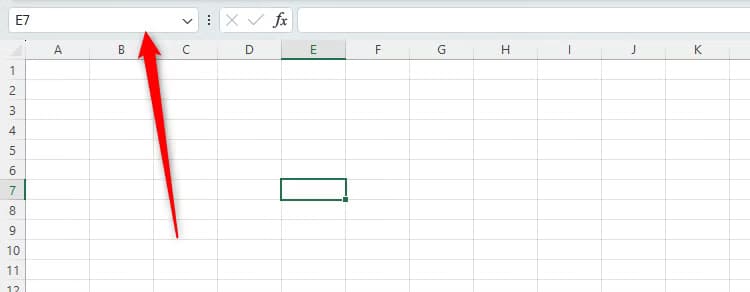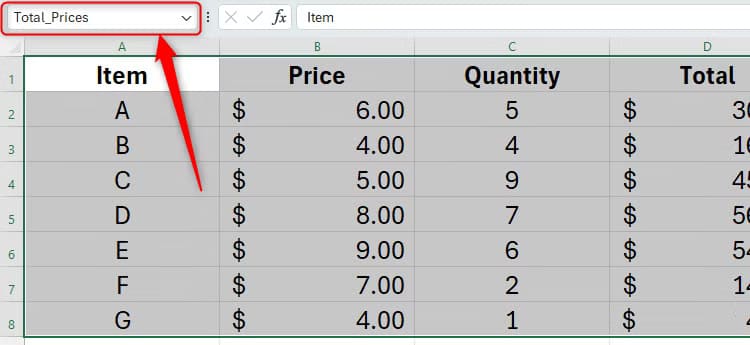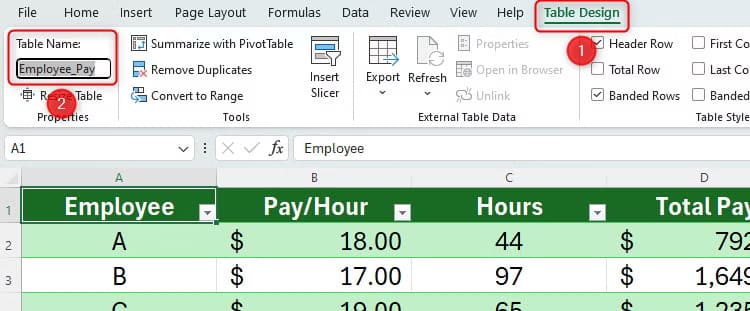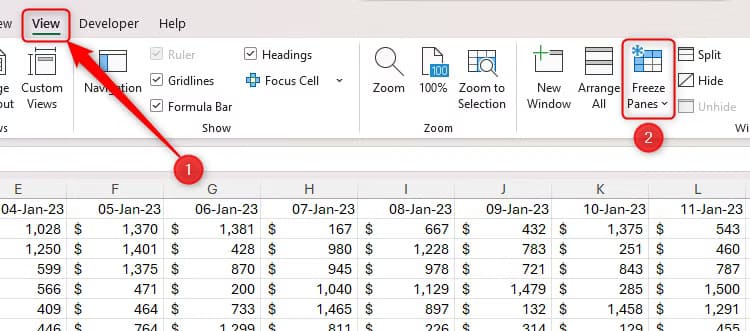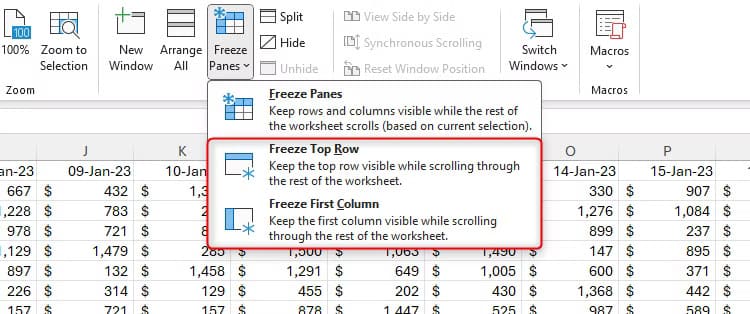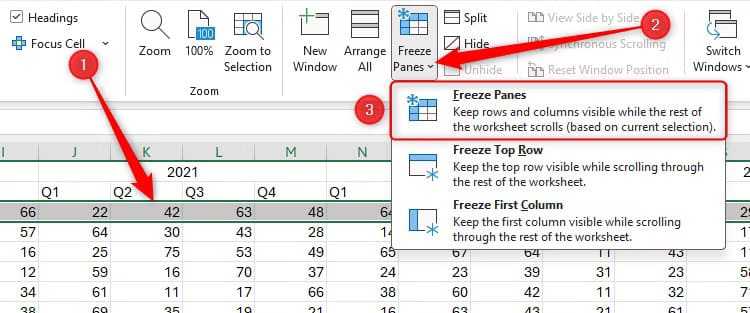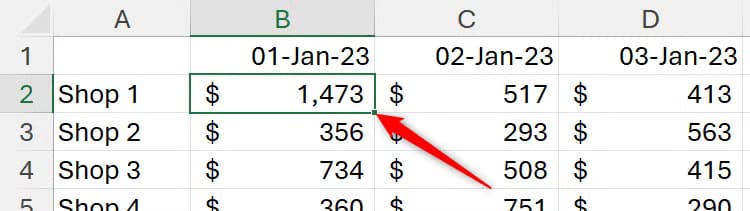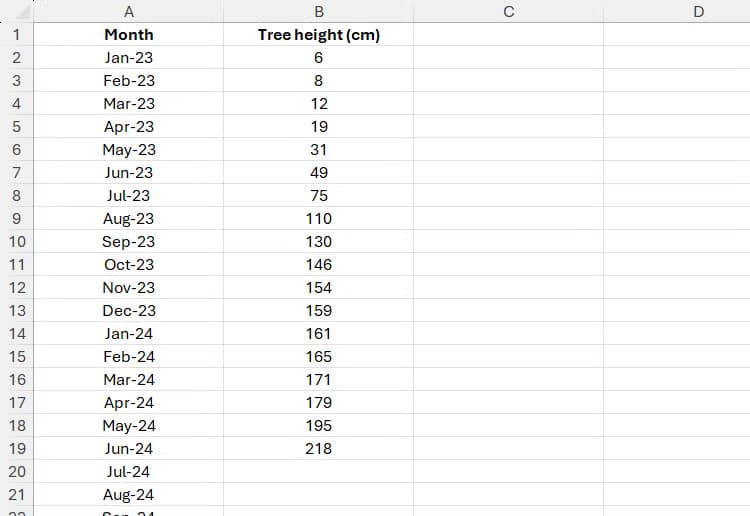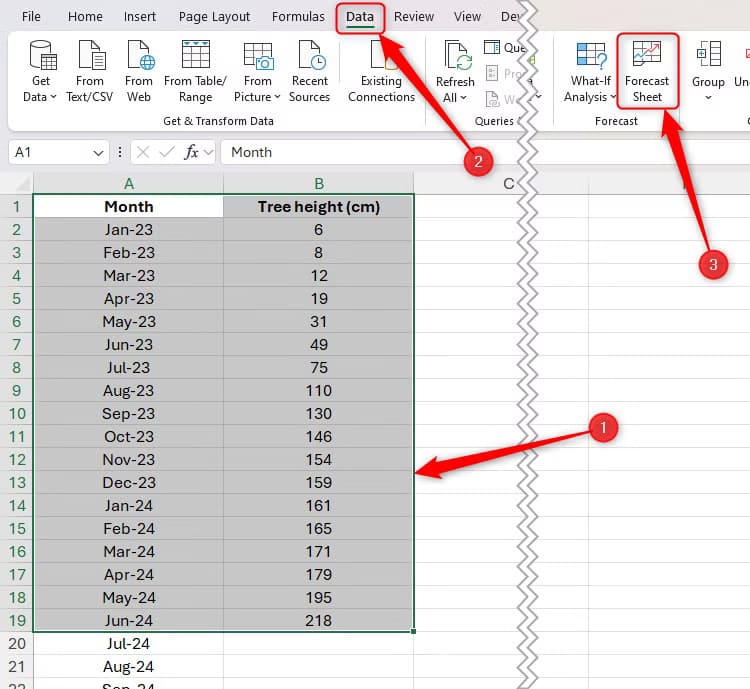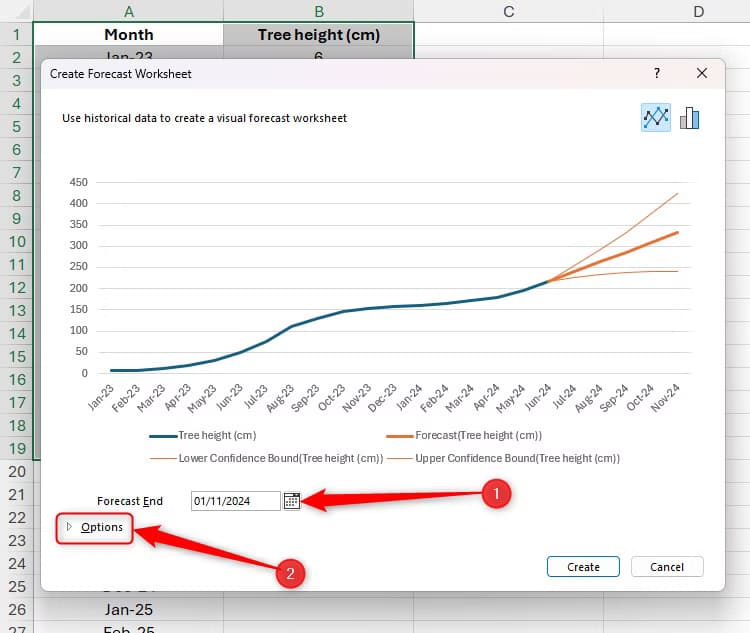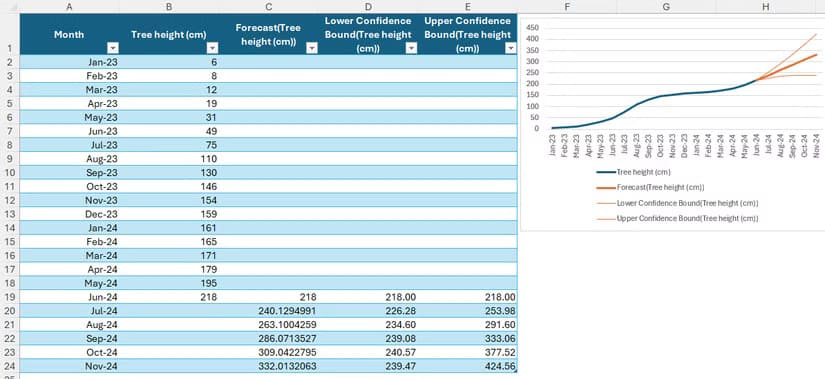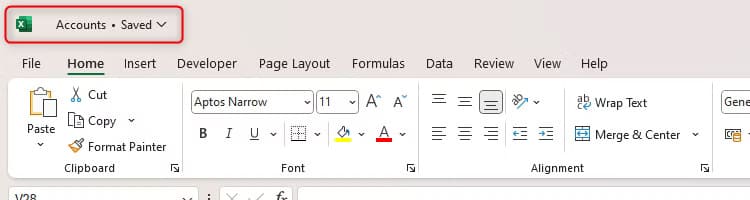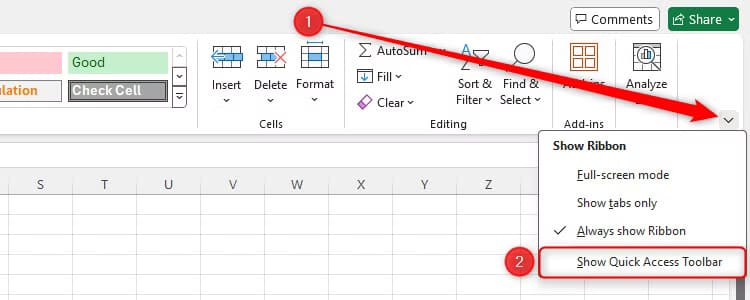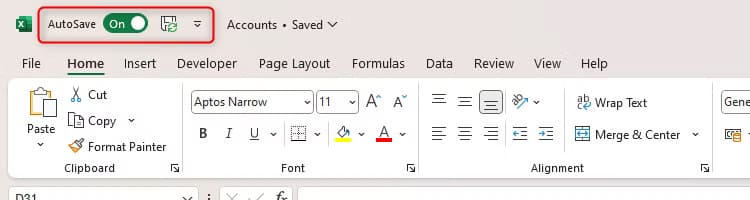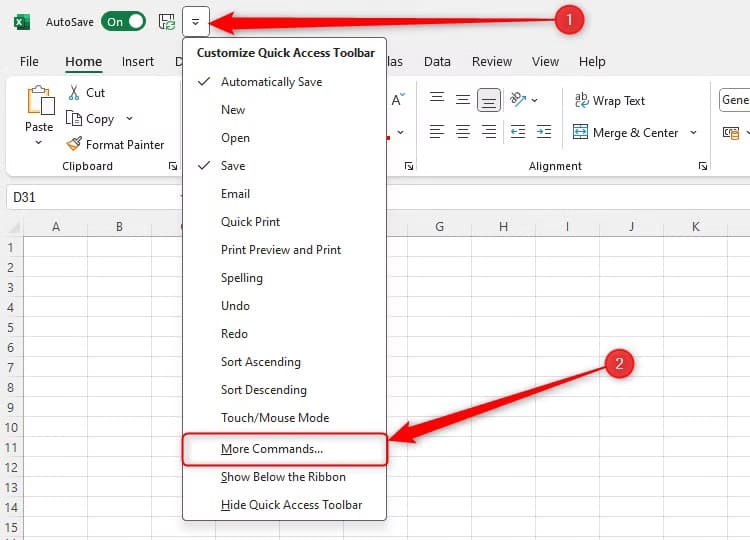نصائح Excel السريعة لزيادة إنتاجيتك وتوفير الوقت في العمل
يُعد Excel أداة قوية لإدارة البيانات وتحليلها، لكن الكثير من المستخدمين لا يستفيدون من إمكانياته الكاملة بسبب ضيق الوقت أو عدم معرفة الميزات المتقدمة. في هذه المقالة، نقدم مجموعة من النصائح والحيل السريعة التي ستساعدك على إنجاز مهامك بشكل أسرع وأكثر كفاءة. سواء كنتَ مبتدئًا أو محترفًا، ستتعلم كيفية استخدام الاختصارات، الصيغ البسيطة، والميزات المخفية لتحقيق أقصى استفادة من Excel.
عندما كنت أعمل كمعالج بيانات، كان زملائي في العمل منبهرين دائمًا بالسرعة التي أستطيع بها إنجاز عملي على Excel. وقد قادتني سنوات عديدة من المحاولة والخطأ (وأحيانًا التعثر عن طريق الخطأ في أدوات لم أكن أعلم بوجودها!) إلى طرقي المفضلة لتسريع سير العمل.
استخدم مربع الاسم للتنقل
بينما يستخدم Microsoft Word الإشارات المرجعية كنقاط مسار في مستند Word، يتبع Excel نفس المبدأ ولكنه يطلق عليها “أسماء”، ويمكن الوصول إليها من خلال مربع الاسم في الزاوية العلوية اليسرى من المصنف. تحتوي كل خلية بالفعل على إشارة مرجعية خاصة بها – أو اسم – يمكنك رؤيته من خلال تحديد أي خلية والنظر إلى مربع الاسم.
للانتقال إلى خلية داخل ورقة العمل النشطة، اكتب مرجع العمود والصف، مثل E7، في مربع الاسم واضغط على Enter. يعد هذا مفيدًا بشكل خاص إذا كان لديك جدول بيانات كبير، مما يوفر عليك التمرير لأعلى ولأسفل ولليسار ولليمين في كل مرة تريد فيها التنقل إلى موقع بعيد داخل ورقة عمل.
إذا كان لديك علامات تبويب نشطة أخرى في المصنف، فيمكنك الانتقال إلى أي خلية داخل أوراق العمل تلك عن طريق كتابة اسم علامة التبويب، متبوعًا بعلامة تعجب، ثم مرجع الخلية.
على سبيل المثال، اكتب:
Sheet2!G5
في مربع الاسم، سيأخذني إلى الورقة 2، الخلية G5.
علاوة على ذلك، في حين أن الخلايا لها بالفعل أسماء خاصة بها، يمكنك تغيير ما تسمى به عن طريق تحديد الخلية وكتابة اسم جديد في مربع الاسم. يمكنك أيضًا القيام بذلك لمجموعة من الخلايا. على سبيل المثال، قد يكون لديك نطاق بيانات مهم في المصنف الكبير الخاص بك والذي تحتاج إلى عرضه كثيرًا. إن إعطائه اسمًا لا يُنسى يجعل من السهل الانتقال إليه في أي وقت.
نصيحة
بمجرد تسمية بعض البيانات، يظهر سهم منسدلة بجوار مربع الاسم. انقر فوق هذا السهم لعرض جميع العناصر المسماة في ورقة العمل الخاصة بك، مما يوفر عليك عناء تذكرها.
لا يحب Excel المسافات في الأسماء، ولهذا السبب استخدمت شرطة سفلية (_) في المثال أعلاه. بدلاً من ذلك، يمكنك كتابة الاسم بدون مسافة، مثل “TotalPrices”.
أخيرًا، تختلف عملية تسمية جداول Excel المنسقة قليلاً – عليك استخدام أداة تسمية الجدول في Excel بدلاً من ذلك. لا تقلق، رغم ذلك – إنها بسيطة بنفس القدر. حدد أي خلية داخل أحد هذه الجداول، واكتب الاسم في حقل “اسم الجدول” في مجموعة الخصائص في علامة التبويب تصميم الجدول.
على الرغم من أن العملية تختلف قليلاً لتسمية جدول منسق، فإن الخطوات التي تحتاج إلى اتخاذها للانتقال إليه هي نفسها للانتقال إلى خلية – ما عليك سوى كتابة اسم الجدول في مربع الاسم، ثم الضغط على Enter، أو النقر فوق القائمة المنسدلة لمربع الاسم لعرض قائمة بجميع العناصر المسماة.
تجميد الأجزاء لتجنب التمرير الزائد
إن القدرة على تجميد الأجزاء في Excel هي واحدة من أفضل أدوات توفير الوقت على الإطلاق. إن إبقاء الصفوف أو الأعمدة المهمة، مثل العناوين، مرئية أثناء التمرير عبر جداول البيانات الكبيرة يوفر عليك الحاجة إلى التمرير لأعلى أو عبرها باستمرار لتذكير نفسك بالبيانات التي تبحث عنها.
بعبارة أخرى، يعمل تجميد الأجزاء في Excel على إبقاء بياناتك في سياقها، بحيث تعرف دائمًا ما تمثله البيانات على الفور.
لرؤية خيارات التجميد، انقر فوق “تجميد الأجزاء” في علامة التبويب “عرض”.
انقر فوق “تجميد الصف العلوي” أو “تجميد العمود الأول” لقفل الصف الأول أو العمود الأول. تذكر فقط أن النقر فوق أحد هذين الأمرين يؤدي إلى إلغاء تنشيط الأمر الآخر.
من ناحية أخرى، يمكنك تجميد الأعمدة أو الصفوف القليلة الأولى (إذا كان لديك، على سبيل المثال، أكثر من عمود أو صف رأسي) عن طريق تحديد العمود أو الصف الأول الذي لا تريد تجميده والنقر فوق “تجميد الأجزاء”. لذا، إذا كنت تريد تجميد الصفين 1 و2، فحدد الصف 3 وانقر فوق “تجميد الأجزاء”.
أخيرًا، لتجميد الصفوف والأعمدة معًا، انقر فوق الخلية الأعلى والأيسر التي لا تريد تجميدها، وانقر فوق “تجميد الأجزاء”. في هذا المثال، أريد تجميد الصف 1 والعمود A، لذا سأحدد الخلية B2، ثم انقر فوق “تجميد الأجزاء”.
نصيحة
لإلغاء تجميد أي أجزاء مجمدة في ورقة العمل الخاصة بك، انقر فوق تجميد الأجزاء > إلغاء تجميد الأجزاء. لن يؤدي الضغط على Ctrl+Z (تراجع) إلى إلغاء إجراء التجميد.
استخدم أداة التنبؤ بالبيانات في Excel
تتيح لك أداة التنبؤ بالبيانات في Excel التنبؤ بالاتجاهات المستقبلية استنادًا إلى البيانات التاريخية ببضع نقرات فقط، مما يوفر عليك عناء إجراء هذه التوقعات يدويًا.
في هذا المثال، أتتبع نمو شجرة الكينا، وأريد أن يتنبأ Excel بالنمو خلال الأشهر القليلة القادمة.
للقيام بذلك، سأقوم بتحديد نطاق الخلايا التي تحتوي على التواريخ والبيانات الموجودة، ثم انقر فوق “ورقة التوقعات” في علامة التبويب “البيانات”.
يعرض لك مربع الحوار “إنشاء ورقة عمل التوقعات” معاينة للتوقعات. يمكنك أيضًا تغيير تاريخ الانتهاء باستخدام الحقل الموجود أسفل الرسم البياني، والنقر فوق “خيارات” لتحسين كيفية إنشاء التوقعات، مثل تعيين فترة ثقة أو اختيار تضمين الموسمية تلقائيًا ضمن التوقعات.
بعد النقر فوق “إنشاء”، يفتح Excel ورقة جديدة تحتوي على البيانات المتوقعة في شكل جدول ورسم بياني.
تخصيص شريط أدوات الوصول السريع
يشتهر برنامج Excel بتقديم العديد من الأدوات، وفي بعض الأحيان، قد يؤدي العثور على الأدوات المناسبة إلى إبطاء سير عملك. إذا وجدت أنك تستخدم نفس الأزرار والأوامر كثيرًا، فإن إحدى الطرق لتسريع الأمور هي تخصيص شريط أدوات الوصول السريع (QAT).
نعم، يمكنك تعلم واستخدام اختصارات لوحة مفاتيح Excel المخصصة للمستخدمين المحترفين، ولكن هناك الكثير من الاختصارات التي يجب تعلمها وقد يؤدي هذا في النهاية إلى إضاعة الوقت.
ولهذا السبب فإن تكييف شريط أدوات الوصول السريع (QAT) هو الحل. يقع شريط أدوات الوصول السريع (QAT) في الزاوية العلوية اليسرى من نافذة Excel. إذا كان كل ما يمكنك رؤيته هو شعار Excel واسم المصنف، فهذا يعني أنك لم تقم بتنشيط شريط أدوات الوصول السريع (QAT).
لإصلاح هذه المشكلة، انقر فوق السهم لأسفل على الجانب الأيمن من علامة التبويب المفتوحة، ثم انقر فوق “إظهار شريط أدوات الوصول السريع”.
سيظهر بعد ذلك QAT بجوار شعار Excel، مع بعض الأزرار الافتراضية، مثل الحفظ التلقائي والحفظ.
يمكنك الآن تخصيص شريط أدوات الوصول السريع بحيث يحتوي على الأوامر التي تستخدمها بشكل متكرر. على سبيل المثال، يمكنك بسهولة إزالة زر من شريط أدوات الوصول السريع بالنقر بزر الماوس الأيمن على الرمز ذي الصلة والنقر فوق “إزالة من شريط أدوات الوصول السريع”.
وبالمثل، فإن النقر بزر الماوس الأيمن على أيقونة على الشريط واختيار “إضافة إلى شريط أدوات الوصول السريع” يعد طريقة سريعة لإضافة زر إلى شريط أدوات الوصول السريع. أو انقر فوق السهم لأسفل “تخصيص شريط أدوات الوصول السريع”، واختر إما أحد الخيارات المتاحة في القائمة المنسدلة، أو انقر فوق “المزيد من الأوامر” لعرض إجراءات أخرى وإضافتها.
بالإضافة إلى استخدام هذه الأدوات لتسريع سير عملك، فإن إجراء تعديلات صغيرة على مصنف Excel الخاص بك – مثل ضغط الصور وتبسيط الصيغ والحد من الوظائف المتقلبة – سيساعد في الحفاظ على تشغيل ملف Excel بسلاسة ويحميه من التوقف المفاجئ.
استخدام Excel بفعالية يمكن أن يوفر لك ساعات من العمل ويحسن من إنتاجيتك بشكل ملحوظ. مع النصائح والحيل التي قدمناها في هذه المقالة، ستتمكن من إتقان Excel بسرعة وتنفيذ مهامك بدقة أكبر. جرب هذه النصائح بنفسك وشاركنا تجربتك: ما هي الحيلة التي وجدتها أكثر فائدة؟ وهل لديك نصائح أخرى لتضيفها؟ لا تنسَ مشاركة هذه المقالة مع زملائك لمساعدتهم على تحسين مهاراتهم في Excel.